G shift logitech что это клавиатура
Всем привет! Я очень долгое время искал для себе качественную, дорогую, но при этом тихую клавиатуру. К сожалению, большинство периферии, особенно геймерской, основано на механических переключателях, которые, мягко говоря, подойдут далеко не всем.
В особенности проблемно будет найти идеальную клавиатуру тем, кто загоняется по тишине. Посудите сами, странно будет собрать идеально тихий сетап, чтобы слушать громогласное клацанье по клавиатуре, от которого у домашних будет пухнуть голова.
В такой же ситуации до последнего времени был и я, безуспешно долгие годы пытаясь найти подходящий для себя вариант. Если вы читали мой предыдущий пост , то в курсе, что я все-таки заказал себе новую клавиатуру - и, спойлер, вариант оказался очень даже хорош. Но обо всем по порядку!
Почему именно MX Keys? А как же игрули?
Вопрос, конечно, интересный, ведь я очень люблю игры и в своих постах даже частенько о них говорю. Тем не менее, последние годы я решил переосмыслить свои потребности в компьютерной периферии. Например, зачем мне программируемые клавиши, когда я их никогда не использую? Даже если я забью их полезными командами (навроде смены языка одной кнопкой вместо shift+alt), скорее всего я про них забуду и они так и останутся не востребованными. Еще хуже то, что такие кнопки очень неудобно располагаются - слева, откуда почти все из нас ведут отсчет наших клавиатур. То есть в поиске ctrl или tab вы частенько будете цеплять ненужные вам в данный момент программируемые клавиши. Но самый кошмар - кнопка написания макросов на ходу, ее постоянно цепляешь, вслепую биндишь какую-то дичь на нормальные кнопки, а потом приходится сбрасывать все настройки и восстанавливать работоспособность клавиатуры. Мелочь, по идее, но неприятно.
Нужна ли мне механика? В том то и дело, что нет, мои потребности вполне исчерпываются банальной мембранкой, скил у меня от механики не прибавляется, лучше играть я не начинаю. Зато она бьет по ушам мне и всей моей семье, благодаря чему тратятся нервы :)
А что остается от топовых геймерских решений, если не свичи и не макросы на любой кнопке? Сверхбыстрое срабатывание? Так в любом случае лаг от монитора и интернета (в случае сетевой игры) будет в разы выше. RGB подсветка? Так у меня ее в системнике, который стоит на столе, хватает с головой, да и печатать в темноте с яркой и разноцветной подсветкой оказывается тем еще удовольствием.
Вот и получается, что геймерская клавиатура от не геймерской отличается по сути, только теми опциями, которые вам в сущности и не понадобятся. А это значит, что вы можете со спокойной душой смотреть на топовую "офисную" периферию, не боясь при этом, что она не подойдет вам для игр.
Первое впечатление
Коробка у не геймерской периферии Logitech очень сдержанная, интересного в ней мало. Внутри нас ждет небольшая макулатура, шнурок USB-C и ресивер 2,4 мгц, который позволяет подключить клавиатуру к компу без использования bluetooth. К слову, ресивер этот очень маленький и компактный (в 3 раза меньше того, по которому работает моя мышка от Corsair), но деть его решительно некуда - дополнительного места хранения в клавиатуре, которое любят в таких случаях делать топовые производители игровой периферии, просто нет. То есть в лучшем случае кидай его в ящик стола и надейся, что не забудешь и не потеряешь.
А вот с внешним видом у клавиатуры дела куда лучше. Главная ее фича - она супер тонкая и легкая. После толстенных и тяжелых игровых клавиатур продукт от logitech сразу воспринимается полноценно мобильным - и это не спроста, ведь клавиатура рассчитана на возможность работы аж с 3 девайсами. Это значит, что хотя бы в потенциале вы должны иметь возможность взять клаву в руку и без особых проблем и напряга перетащить в другую комнату.
Особый блеск клавиатуре предает сочетание серого корпуса и черных вставок, а также сдержанной белой подсветки. Здесь нет ничего попугайского, все четко и по делу. Сразу видно, что такую клаву себе закажет серьезный дядька, а не какой-то подросток. Серьезность, так сказать, прет со всех сторон!
Отдельно стоит рассказать о клавишах. Во-первых, это низкий профиль, что нынче огромная редкость, а также ножничный механизм, который работает ну просто супер тихо. После громких геймерских клавиатур печать на MX Keys оказывается реально непривычной, я лично уже успел забыть, как это - работать и играть ночью, чтобы никому не мешать и не будить. Клавиши, кстати, сделаны очень качественно - в серединке есть анатомическое углубление для вашего пальца, чтобы вы меньше мазали мимо нужных кнопок, а отделка создает впечатление софт-тач. По сравнению с жестким пластиком, который обычно используют в клавах, это просто небо и земля. Я по началу очень скептически отнесся к этим углублениям, но на практике они реально полезны и улучшают впечатление от набора текста. На этой клавиатуре, кстати, я стал делать куда меньше случайный опечаток - расположение клавиш очень продуманное.
Но самое главное, это тишина работы. Клавиши, даже когда ты увлекаешься и печатаешь довольно быстро, остаются идеально тихими. Если раньше, когда я начинал писать очередную статью, жена предпочитала свалить из комнаты, то сейчас даже беглая печать ее совсем не раздражает. Чтобы вы понимали, ночью в идеальной тишине печать этой клавиатуры никого не разбудит, если конечно не делать этого у них прямо над ухом. При этом отклик тактильно оказывается на порядок лучше обычной мембранки, по субъективным ощущениям впечатления от печати на MX Keys дадут фору даже любой самой крутой механике, которые якобы ТОП в плане тактильных ощущений.
Кстати, очень интересный момент, который говорит о продуманности ребят из Logitech. В моей предыдущей клаве Corsair выключатель был ровно посередине - вроде логично, но вот выключать реально неудобно. А тут в MX Keys кнопка выключения и порт для зарядки USB-C оказывается справа, что помогает группировать ваши провода (например от мышки) вместе, а также удобно выключать клавиатуру правой рукой, причем это интуитивно понятно, долго привыкать к другому положению переключателя не пришлось.
Прикольные фишки
Ну, во-первых, это долгая зарядка. Тут нет богомерзких пальчиковых батареек, только работа от аккумулятора, которого хватает на 2-3 недели использования. Заряжается аккумулятор быстро, благо USB-C это прекрасная вещь, никаких тебе micro-USB, которые даже топовые производители типа Corsair все еще пихают в свою беспроводную периферию.
Еще лично меня порадовала возможность настроить кнопки ряда F1-12, туда можно спокойно забиндить все, что душе угодно. При этом есть возможность сделать разные настройки клавиш для разных приложений, что может быть крайне удобно. По-умолчанию же ряд F1-12 либо ведет себя стандартно (например, alt+f4 вырубает используемое приложение), либо же есть альтернативный режим, который позволяет пользоваться другими функциями (тот же F5 не обновляет приложение, а сворачивает экран, а F4 вызывает панель уведомлений и тд.). В нормальном же режиме все эти альтернативные функции тоже есть, но работают через FN, расположенный между правыми alt и ctrl.
Еще одной важной фичей является поддержка IOS и Маков всех мастей. То есть по идее, если у вас есть компьютер на винде и комп на маке, то вам достаточно одного такого девайса, а переключаться между ними можно буквально одной горячей кнопкой.
Среди других полезных клавиш есть кнопка калькулятора, скриншота и вызова контекстного меню (правда зачем, если оно доступно по правой кнопке в 99% случаев). Так или иначе, отдельная кнопка калькулятора мне очень удобна, если нужно быстро что-то посчитать, а вбивать команду calc просто лень.
Ну и большой Enter! Я нормальной клавиши энтер уже не видел давно, постоянно ее хотят порезать.
Недостатки
Казалось бы, ну идеальная клавиатура! Но не тут то было, в этой бочке тоже есть пара ложек дегтя. Меня лично оно не сильно беспокоит, но многим может оказаться критично, поэтому не сказать об этом я не могу.
Во-первых, это короткий левый шифт. Сделав высокий Enter, ребята из Logitech зачем-то запилили коротенький левый шифт (правый, кстати, абсолютно нормальный, хотя ну кто его нафиг использует?). Освободившееся место заняла клавиша со слешем. Ну нафига он там нужен? Но тем не менее первые пару часов я часто писал слова с маленькой буквы, но приправлял их слешем :) Однако я привык довольно быстро, хотя на старте почему-то подумалось, что клавиатуру я поеду менять, так как это реально самый жесткий недостаток этой клавиатуры.
Другая проблема - кнопка FN. Нет, в том, что через FN в клавиатурах реализованы функции, ничего нет. Но это всегда некий компромисс, который не хочется ощущать в такой дорогой клавиатуре. Почему, например, прибавить звук без FN можно, а убавить или выключить нельзя? Логичнее тогда уже было бы назначить без FN кнопку выключения звука. И почему нельзя сделать часть кнопок стандартными (например F4 для привычного alt+f4), а остальным оставить альтернативные функции без FN? Это, конечно, вопрос.
Кстати, кроме удобной клавиши калькулятора есть еще и клавиша блокировки учетной записи - то есть вы выходите на экран логина в виндоус, но ваши приложения никуда не закрываются. Для офисного работника в этом проблем нет, но в играх (особенно онлайн) это может быть катастрофой. Лично мне это неудобств не доставляет, т.к. в моба игры и онлайн гриндилки я давно не играю, да и находится кнопка на максимальном удалении от обычной моей клавиатурной деятельности (правый верхний угол цифрового блока). Однако концептуально вызывает это вопросы.
И, наконец, уже чисто субъективно: не понимаю, почему нельзя объединить офисный Logitech options и игровой G Hub - получается, что чтобы пользоваться офисной клавой и игровой мышкой вам понадобится две программы, а это уже засоряет систему совершенно ненужными прогами. Камон, в рамках своей же продуктовой линейке могли бы и замутить некую универсальность софта. Да, можно в комплект взять себе и мышь из той же серии, которая во многом очень крутая, но у нее совсем не геймерских датчик всего в 4000 dpi. Это откровенно маловато, увы.
Заключение
Mx keys от Logitech при всей своей дороговизне (а как по мне 8к за офисную клавиатуру это много) отрабатывает затраты на себя сполна. Строгий вид и шикарная функциональность сделают ее идеальным компаньоном, вероятно, абсолютного большинства покупателей. Да, клавиатура не идеальна, но где вы видели в 2021-ом году идеальную компьютерную периферию? В общем и целом клавиатура получилась просто бомбическая благодаря ей я наконец закрыл гештальт по поводу поиска адекватной и тихой клавиатуры, на которой было бы удобно и работать, и играть.
Ну а вас традиционно попрошу подписаться на канал, поставить лайк и поделиться материалом в социальных сетях! Также делитесь комментариями, что вы думаете о современной офисной периферии, как вам качество продукции Logitech, и может вы знаете другие шикарные варианты тихих и функциональных клавиатур - буду рад почитать ваше мнение!
С помощью функции G-Shift можно назначить любой кнопке мыши G600 альтернативную функцию, а затем использовать ее при нажатии и удержании кнопки G-Shift.
Назначение кнопки с помощью функции G-Shift
По умолчанию функция G-Shift назначена крайней правой кнопке наверху мыши, но эту функцию можно назначить любой другой кнопке.

Для назначения функции G-Shift другой кнопке выполните следующие действия.
Start (Пуск) > All Programs (Все программы) > Logitech > Logitech Gaming Software 8.x
Щелкните значок Customize buttons (Настройка кнопок) в нижней части окна.

Щелкните правой кнопкой мыши значок кнопки, которой требуется назначить функцию G-Shift, и выберите команду Edit (Изменить).
В левой части окна щелкните Mouse Function (Функция мыши).
В области Button functions (Функции кнопок) в правой части окна выберите G-Shift.
Настройка функций G-Shift
После назначения функции G-Shift по крайней мере одной кнопке можно настроить альтернативные функции для кнопок мыши.
Для назначения команды G-Shift выполните следующие действия.
Start (Пуск) > All Programs (Все программы) > Logitech > Logitech Gaming Software 8.x
Щелкните значок Customize buttons (Настройка кнопок) в нижней части окна.
ПРИМЕЧАНИЕ. Настройка функций G-Shift возможна как в режиме On-Board Memory (Встроенная память), так и в режиме Automatic Game Detection (Автоматическое распознавание игры).

На экране появится окно настройки кнопок. Найдите переключатель Normal/G-Shift (Обычный/G-Shift) в левой части окна.
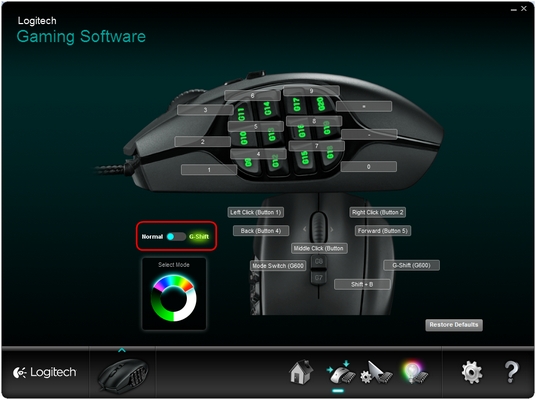
ПРИМЕЧАНИЕ. Если переключатель Normal/G-Shift (Обычный/G-Shift) не отображается, то необходимо убедиться в том, что для функции G-Shift назначена по крайней мере одна кнопка.
Щелкните переключатель G-Shift. Его положение изменится, и на всех ярлыках кнопок отобразятся сочетания кнопок на зеленом фоне.
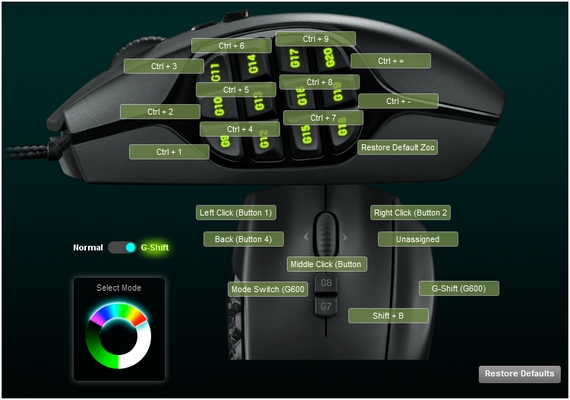
Теперь с помощью указанной комбинации кнопок можно настроить альтернативные функции для любых кнопок. Альтернативная функция будет активироваться только при удерживании кнопки G-Shift и нажатии соответствующей кнопки.
ПРИМЕЧАНИЕ. G-Shift — альтернативный режим. Режим G-Shift нельзя установить в качестве режима назначения кнопок по умолчанию.
Дополнительные сведения
Для получения справочных сведений о назначении функций кнопкам игровой мыши см. ответ 360023248894.

Logitech G413 Carbon – игровая клавиатура начального уровня, основанная на механических переключателях собственной разработки производителя. При стоимости около 5000 рублей G413 Carbon может предложить нам ещё и металлический корпус, подсветку и дополнительный USB порт, к которому можно подключить другую периферию или гаджеты. Но многих смущает одно – невысокая стоимость. Чем мы рискуем? Надёжностью? Нет – переключатели рассчитаны на 70 млн нажатий, а корпус выполнен из металла. Внешним видом? Нет – качество сборки на высоком уровне, а все детали изготовлены без изъянов. Секрет кроется в другом. А в чём именно – поясним по тексту в этом материале!
Упаковка и внешний вид клавиатуры
Несмотря на лояльный к кошельку ценник, коробка изготовлена из нескольких составляющих. Красочная обложка демонстрирует нам клавиатуру в рабочем состоянии – об этом говорит включённая подсветка. Слева можно увидеть название клавиатуры, с права вверху – её локализацию и тип переключателей.

На противоположной стороне коробки производитель рассказывает нам об используемых переключателях, наличии USB порта на корпусе, сменных кейкапах для нескольких клавиш и о том, что корпус очень прочный и жёсткий, ведь верхняя его панель выполнена из металла.

Основные технические характеристики предоставим в виде скриншота соответствующей страницы на сайте производителя.


Клавиатура G413 Carbon основана на переключателях Romer-G с хорошо заметным тактильным откликом.

Сразу же предложим вам ознакомиться со звучанием этих переключателей на примере аудио записи. Правильного встраивания аудио с SoundCloud, вроде, здесь нет, поэтому придётся перейти по секретной ссылке (секретная только по той причине, что прослушать запись можно только перейдя по ней, но никакой рекламы в этом нет).
На коробке производитель упоминал наличие сменных кейкапов для основных игровых клавиш. Это цифры от 1 до 5, буквы QWER и ASD – всего 12 кейкапов. Их форму вы видите на фотокарточке ниже, а чуть позже мы установим их и покажем уже на самой клавиатуре. Ещё в комплекте есть пластиковое устройство для демонтажа кейкапов. Ах, да, также в коробке можно найти краткое руководство пользователя.

Клавиатура полноразмерная, но компактная – это достигается благодаря тонким рамкам вокруг рабочей зоны. Чтобы придать жёсткость конструкции, производитель изготовил фронтальную панель из алюминиево-магниевого сплава (5052). Никаких цветных элементов нет, всё в строгом чёрном и сером цветах.

Кроме подсветки, разумеется. Она доступна лишь в одном цвете, но поддаётся некоторой настройке – изменению уровня яркости и возможности выбрать одного из нескольких режимов свечения.

Подключается клавиатура очень толстым и достаточно жёстким кабелем, заключённым в прочную оплётку.

Дело в том, что из этого кабеля выходят два – один для работы самой клавиатуры, а второй - для функционирования встроенного в неё USB порта.

Расположен он позади корпуса со стороны правой руки. Это USB 2.0 порт для подключения любых совместимых устройств. Хотелось бы видеть порт стандарта 3.0, но не будем мечтать – ценник у клавиатуры совсем не тот, чтобы от неё требовать излишний для многих функционал, которого порой нет и у флагманов.

Металлическая панель матовая, она не блестит и не отсвечивает, что хорошо – ничего не помешает игре или набору текста в помещении с любым видом освещения. Логотип производителя в правом верхнем углу – единственный зеркальный элемент.

Некоторые клавиши (F7-F12, PRTSC, SCRLK и Pause) обладают двойным функционалом, который активируется при помощи клавиши FN. Возможности этих клавиш поддаются настройке при помощи фирменного программного обеспечения.

Локализация клавиатуры выполнена качественно. Латиница хоть и крупнее, но кириллицу хорошо видно даже под углом.

Символы разнесены по высоте, но одинаково хорошо подсвечиваются.

Это удалось реализовать при помощи установки светодиодов по центру переключателей, а не где-то сверху или сбоку, как это бывает достаточно часто у конкурентов.

Вернёмся к сменным кейкапам. Для начала – вот так выглядят стандартные.

А вот так – те, которые можно найти в коробке отдельно. Отчётливо видно углубление в центре каждой клавиши, что позволяет не только быстрее найти нужные клавиши, но и лучше контролировать расположение пальцев на их поверхности при активном использовании клавиш.

Сдвинуть клавиатуру с места – непростая задача. Ножки небольшие, но их пять и выполнены они из резины средней упругости – чтобы и не сдвинуть, и не проминать их.

Без изменения угла наклона не обошлось – за это отвечают отдельные откидные ножки, которые также характерны резиновым основанием на каждой из них.

Программное обеспечение
Как и в случае с другой игровой периферией Logitech, для управления клавиатурой используется всё то же программное обеспечение G Hub. Это единое ПО для многих устройств производителя, которое само распознаёт подключённые мыши, клавиатуры или гарнитуры. Приложение регулярно обновляется само, а также предоставляет возможность обновления прошивки непосредственно самих подключённых устройств для исправления недочётов (если таковые есть) или расширения функционала (чаще всего).

Клавиатура у нас относится к начальному уровню, поэтому настроек нам доступно не так уж и много. С подсветкой вообще всё просто – цвет у нас один, можно настроить лишь яркость и выбрать один из нескольких режимов её работы.

Настройке поддаются 12 кнопок, если не считать игровой режим.

В игровом режиме можно выбрать любые из реализованных на клавиатуре клавиш, чтобы их отключить.

Заключение
Таки что в итоге мы получаем? Недорогую механическую клавиатуру без особых изысков, но прекрасно справляющуюся со своей основной задачей – корпус у неё очень прочный, а переключатели обладают огромным ресурсом. Да ещё и фиксируются к печатной плате в двух местах каждый. В невысокий ценник вошла также подсветка (только красный цвет), сменные эргономичные кейкапы и поддержка фирменного программного обеспечения. Что нам недоступно – RGB и возможность программирования всех без исключения клавиш. Но, согласитесь, перечисленные достоинства уже позволяют рассматривать Logitech G413 Carbon как главного претендента к покупке в своей ценовой категории. Единственное, чего может кому-то не хватить – подставки для запястий. Но тут снова вопрос цены изделия. Да, существуют варианты от малоизвестных производителей, но сравнивать с ними G413 Carbon не стоит – качество материалов и изготовления у Logitech в данном случае на высоте, что можно сказать и о поддержке – 2 года гарантии и регулярные обновления программной части. Поэтому, после достаточно длительного знакомства с изученной сегодня клавиатурой, её можно рекомендовать к рассмотрению, если вы ищете надёжный вариант на механических переключателях, но не готовы переплачивать за определённый функционал.
С помощью функции G-Shift можно назначить любой кнопке мыши G600 альтернативную функцию, а затем использовать ее при нажатии и удержании кнопки G-Shift.
По умолчанию функция G-Shift назначена крайней правой кнопке наверху мыши, но эту функцию можно назначить любой другой кнопке.
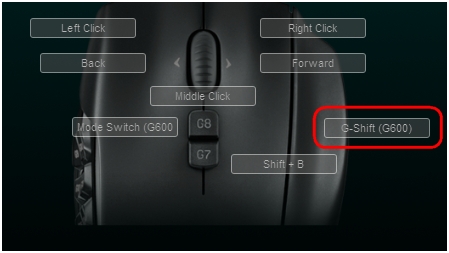
Для назначения функции G-Shift другой кнопке выполните следующие действия.
Start (Пуск) > All Programs (Все программы) > Logitech > Logitech Gaming Software 8.x
Щелкните значок Customize buttons (Настройка кнопок) в нижней части окна.

Щелкните правой кнопкой мыши значок кнопки, которой требуется назначить функцию G-Shift, и выберите команду Edit (Изменить).
В левой части окна щелкните Mouse Function (Функция мыши).
В области Button functions (Функции кнопок) в правой части окна выберите G-Shift.
После назначения функции G-Shift по крайней мере одной кнопке можно настроить альтернативные функции для кнопок мыши.
Для назначения команды G-Shift выполните следующие действия.
Start (Пуск) > All Programs (Все программы) > Logitech > Logitech Gaming Software 8.x
Щелкните значок Customize buttons (Настройка кнопок) в нижней части окна.
ПРИМЕЧАНИЕ. Настройка функций G-Shift возможна как в режиме On-Board Memory (Встроенная память), так и в режиме Automatic Game Detection (Автоматическое распознавание игры).

На экране появится окно настройки кнопок. Найдите переключатель Normal/G-Shift (Обычный/G-Shift) в левой части окна.
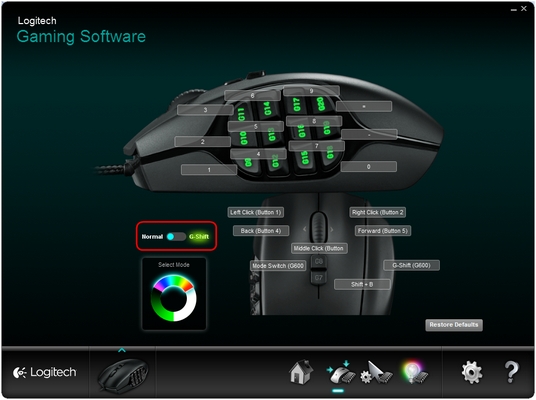
ПРИМЕЧАНИЕ. Если переключатель Normal/G-Shift (Обычный/G-Shift) не отображается, то необходимо убедиться в том, что для функции G-Shift назначена по крайней мере одна кнопка.
Щелкните переключатель G-Shift. Его положение изменится, и на всех ярлыках кнопок отобразятся сочетания кнопок на зеленом фоне.
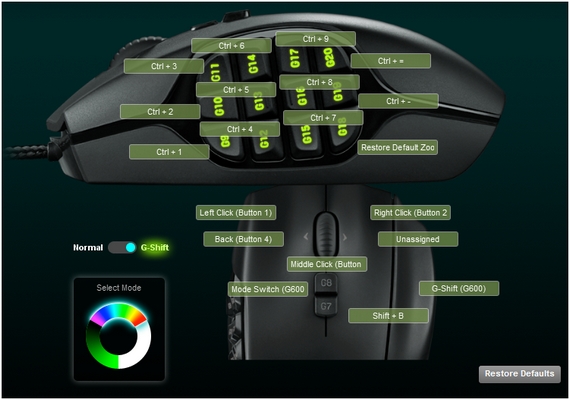
Теперь с помощью указанной комбинации кнопок можно настроить альтернативные функции для любых кнопок. Альтернативная функция будет активироваться только при удерживании кнопки G-Shift и нажатии соответствующей кнопки.
ПРИМЕЧАНИЕ. G-Shift — альтернативный режим. Режим G-Shift нельзя установить в качестве режима назначения кнопок по умолчанию.
Дополнительные сведения
Для получения справочных сведений о назначении функций кнопкам игровой мыши см. ответ 30605.
Вам пригодился этот ответ?
Посоветуйте нам, как сделать этот ответ более полезным.
Мышь Logitech G600 - не просто компьютерная мышь. Я бы сказал, что это особенное и интересное устройство с функцией мыши. Благодаря своему огромному количеству встроенных кнопок с помощью G600 можно выполнять множество различных задач более продуктивно, чем другими устройствами. Я использую G600 уже более года и не хочу менять данную мышь на что-то другое. Сейчас расскажу почему.
Упаковка и её распаковка
Мышь поставляется в небольшой коробке, оформленной в тёмных тонах, характерных для продукции Logitech Gaming.


Коробка имеет дверцу, которую можно открыть и рассмотреть устройство в магазине перед покупкой.

На гранях коробки находится основная информация и технические характеристики мыши на разных языках, включая русский.

Внутри находится само устройство, информация о гарантии и краткая инструкция на разных языках.

Внешний вид



Мышь выпускается в двух цветовых вариантах: белом и чёрном. У меня модель в чёрном. Перед покупкой я конечно же изучал информацию про это устройство в интернете и знал, из чего выполнен его корпус. А выполнен он из слегка шершавого пластика (soft-touch), к которому прекрасно липнет всякая грязь и хорошо на нём сидит. Собственно, поэтому и чёрный - меньше заметна грязь. Вообще, мышь грязными руками лучше не брать - действительно грязниться быстро. К тому же, мышь имеет много отверстий и поэтому счистить грязь, не загнав её внутрь, достаточно сложно. Но, благодаря своему покрытию, мышь держать в руке вполне комфортно.
Кабель подключения к компьютеру выполнен в тканевой оплётке, что теоретически должно продлить его срок службы. На кабеле имеется липучка для его скрепления. Длина кабеля - 2 метра.
Мышь имеет 20 кнопок. Кнопки пронумерованы G1-G20. Все кнопки можно настроить и заставить работать так, как это нужно пользователю.
Боковой блок G9-G20 имеет настраиваемую подсветку. Кнопки на этом блоке нажимаются совершенно не так, как правая и левая кнопки мыши - они намного мягче. Они разделены на 2 ряда по 3 кнопки. G13 и G16 имеют выпуклые ребра для быстрого распознавания пальцем.

Колесо может наклонятся в стороны.
Рядом с правой кнопкой мыши расположена клавиша G-Shift - особая клавиша - модификатор, благодаря которой можно удвоить количество назначенных действий. G-Shift так же можно перенастроить.

Программное обеспечение
Программного обеспечения в комплекте нет. Фирменного ПО для настройки мыши необходимо скачать с сайта Logitech самостоятельно.
Logitech Gaming Software предназначено для управления и настройки всех игровых устройств Logitech. При подключении нового устройства ПО опознает его и это устройство будет отображено на ленте внизу. Если устройств несколько то между ними можно переключаться для настройки.
Мышь может работать без установленного ПО, но в этом случае её возможности будут несколько ограниченны. Настройка ведётся в рамках профиля. Для каждого профиля можно настроить 3 режима.
Профили в памяти мыши

При таком варианте работы с мышью для настройки доступен один профиль.
Настройка кнопок

Для каждой кнопки можно указать одну из предопределенных функций мыши.

Можно назначить сочетание клавиш.

Для удобной настройки G-Shift предусмотрен специальный переключатель. После его активации доступна настойка кнопок при нажатом G-Shift.

Настройка указателя

Можно выбрать до 4 уровней чувствительности. Чем выше уровень чувствительности тем на большее расстояние будет перемещаться указатель мыши при изменении положения мыши.
Доступна настройка сдвига. Данная функции полезна когда необходима точное управление указателем мыши. Данную функцию можно назначить на какую-нибудь кнопку. При активации этой функции чувствительность мыши будет изменяться на заданное значение (оранжевое деление на изображении выше) без изменения основной чувствительности, т.е. временно.
Настройка подсветки

Подсветка может быть 3 вариантов: свечение, изменение цвета, пульсация. Назначить можно абсолютно любой цвет.
Профили в памяти компьютера

При таком варианте работы с мышью для настройки доступно сколько угодно профилей.

Настройка кнопок
Количество действий, которые можно назначить кнопкам здесь несколько больше, чем при работе с встроенной памятью.








Для каждого профиля доступно множество действий. После настройки профили можно протестировать.

Есть даже возможность написать сценарий на языке Lua.

Профиль может активироваться автоматически при запуске одного или нескольких приложений.

Настройка указателя

Теперь можно выбрать до 5 уровней чувствительности.
Можно настроить чувствительность для всех профилей а можно настроить её для каждого отдельно.

Настройка подсветки

Настройку подсветки можно так же выполнять для всех профилей сразу или для каждого отдельно. Доступна функция автоматического отключения подсветки через определённый интервал времени.

Обновление прошивки
Через меню настроек доступно обновление внутренней прошивки мыши.

Устройство действительно интересное как с технической составляющей так и с программной. Фирменное ПО Logitech позволяет очень тонко настроить мышь, создать множество профилей и даже написать для них сценарии. Встроенная подсветка очень удобна для быстрой идентификации активного профиля - достаточно один раз взглянуть на цвет и сразу понятно какой профиль активен. На кнопки мыши можно назначать не только клавиши клавиатуры или сочетания клавиш, а так же сложные клавиатурные комбинации, выполнять которые на клавиатуре дольше чем нажать одну кнопку (особенно часто). Таким образом, используя Logitech G600 можно не не только играть и выигрывать, но и эффективно и продуктивно работать.
Читайте также:


